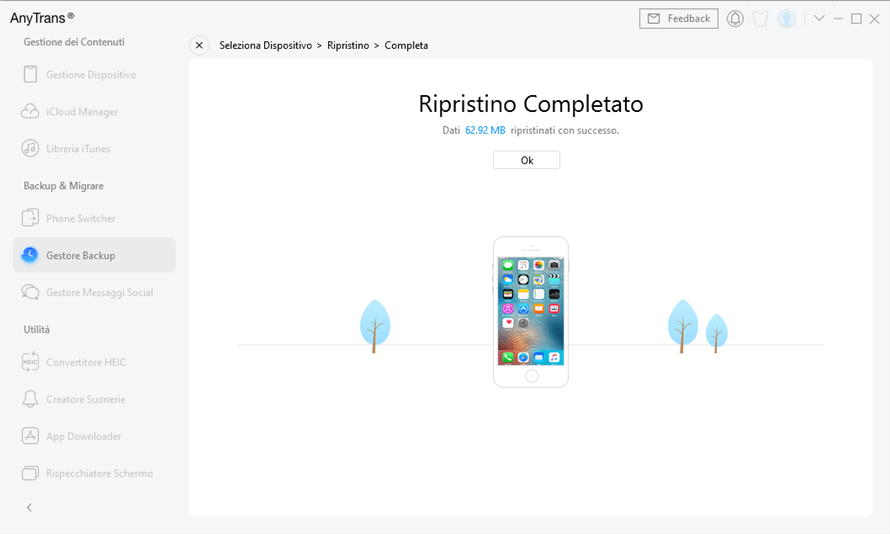Download AnyTrans to Start Your iOS Contents Management Experience!
Come usare AnyTrans
Benvenuto nella guida in linea di AnyTrans. Qui puoi trovare tutti i tutorial dettagliati su come gestire i tuoi contenuti iOS tra dispositivi iOS, dispositivo iOS e computer, dispositivo iOS e iTunes, dispositivo iOS e iCloud, nonché i dati archiviati sui backup di iTunes e iCloud, spostare i dati del dispositivo Android su iTunes, iCloud e dispositivo iOS e organizza la schermata iniziale, personalizza le suonerie e cerca e scarica app per dispositivo iOS. Se hai ancora domande dopo aver letto questa guida, non esitare a contattare il nostro team di supporto e riceverai una risposta entro 24 ore.
Scarica ora *Disponibile per computer Windows e Mac.
Vedi i prezzi * Goditi l'aggiornamento e il supporto a vita.
 Iniziare
Iniziare Trasferimento Rapido
Trasferimento Rapido
 Gestione Foto
Gestione Foto
 Gestione Audio
Gestione Audio
 Gestione Video
Gestione Video
 Gestione File Personali
Gestione File Personali
 iCloud Manager
iCloud Manager
 Libreria iTunes
Libreria iTunes Phone Switcher
Phone Switcher
 Gestione backup
Gestione backup
-
 Gestore dei messaggi sociali
Gestore dei messaggi sociali
-
 Creatore di Suonerie
Creatore di Suonerie -
 Downloader di app
Downloader di app -
 Mirroring dello Schermo
Mirroring dello Schermo
 FAQs
FAQs Need Further Help
Need Further Help
Ripristina il Backup
Proprio come Time Machine, la funzione AnyTrans Restore può aiutarti a tornare a qualsiasi stato tu voglia in base al backup creato in precedenza. Puoi ripristinare il backup direttamente sul dispositivo iOS quando perdi o elimini dati importanti per errore, come messaggi, contatti, foto, ecc. Fai riferimento alla seguente guida per fare buon uso di AnyTrans.
Step 1: Preparazione.
Do as following:
- Avvia AnyTrans sul tuo computer
- Collega il tuo dispositivo iOS al computer con il cavo USB
Per impostazione predefinita, AnyTrans rileverà automaticamente il tuo dispositivo iOS. Se non colleghi il tuo dispositivo iOS al computer o il tuo dispositivo iOS non viene riconosciuto, vedrai l'interfaccia di seguito:
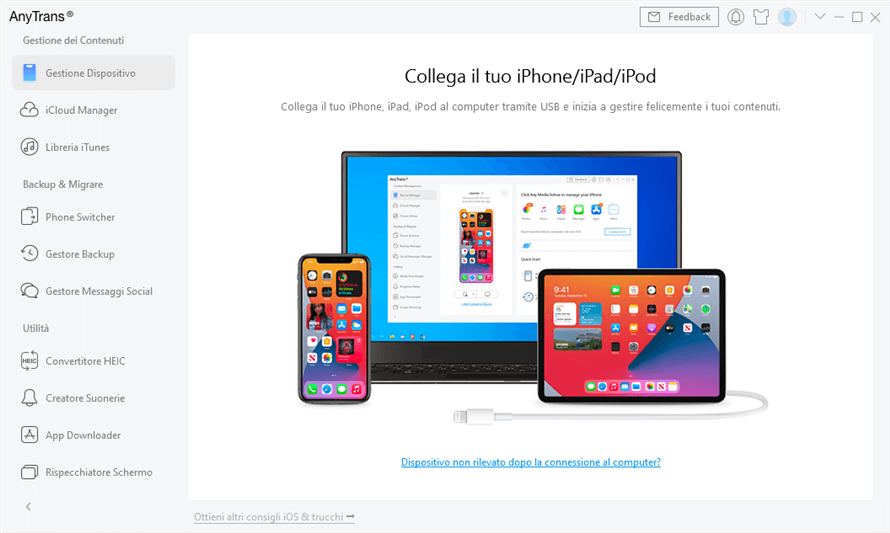
Una volta riconosciuto il tuo dispositivo iOS, verrà visualizzata l'interfaccia di seguito.
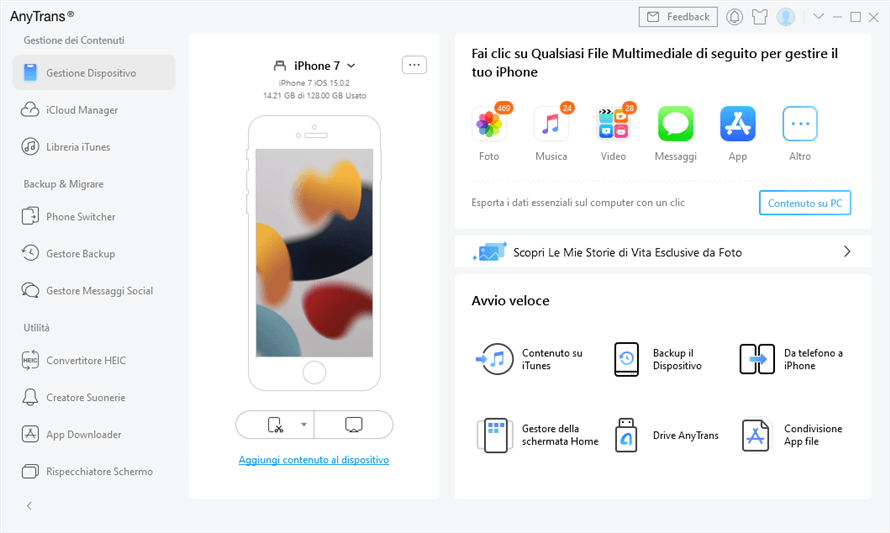
Se AnyTrans non riesce a riconoscere il tuo dispositivo iOS, puoi provare questi passaggi di risoluzione dei problemi per risolvere questo problema.
Step 2: Selezione.
Do as following:
- Scegli l'opzione Gestione backup
- Fare clic sull'opzione Ripristina backup
- Seleziona un backup che desideri ripristinare
Una volta scelta l'opzione Backup Manager, apparirà l'interfaccia sottostante.
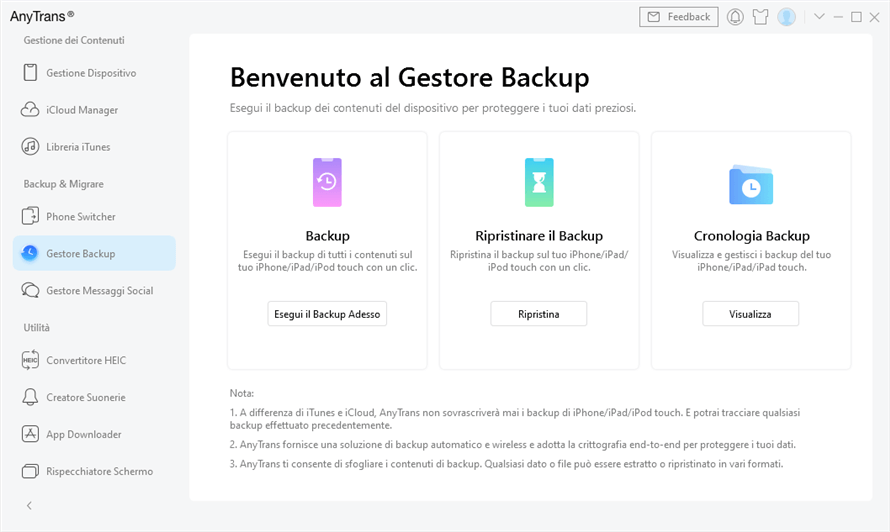
E poi, seleziona l'opzione Ripristina backup.
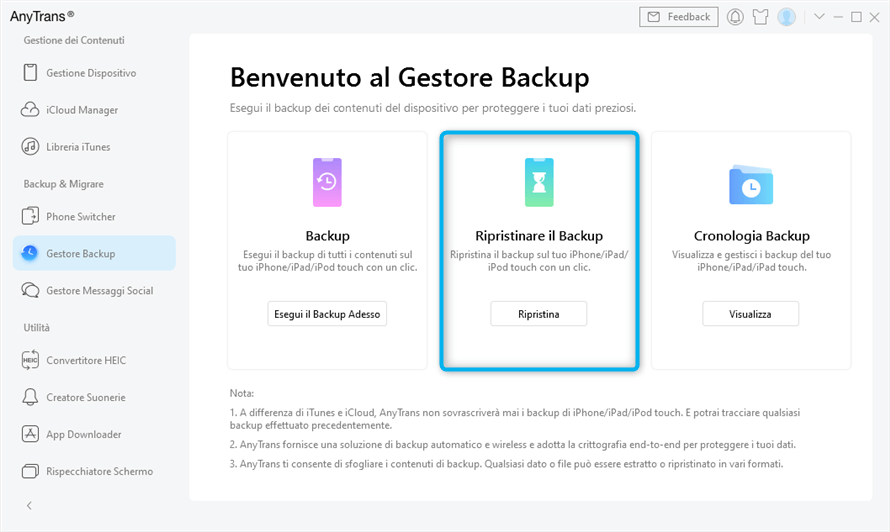
AnyTrans caricherà automaticamente tutti i backup creati tramite AnyTrans e iTunes. Seleziona il dispositivo di destinazione e un backup che desideri ripristinare.
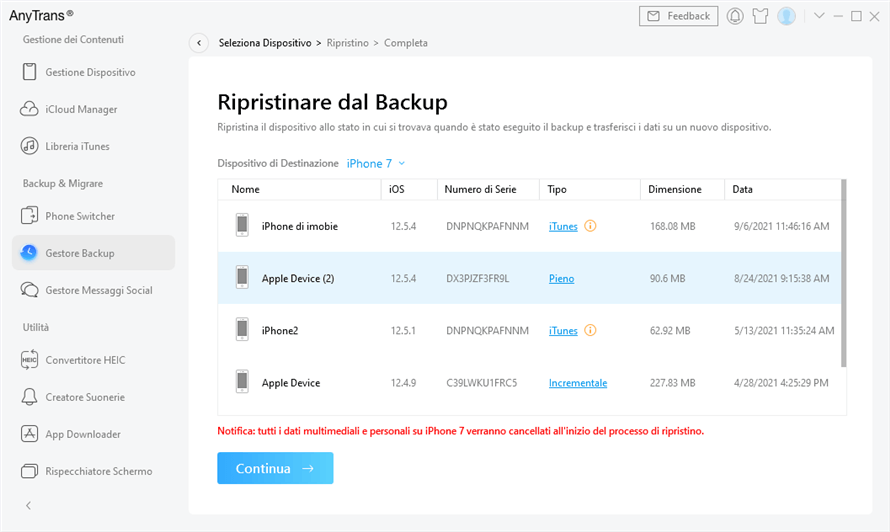
Apple non consentirà al software di terze parti di rilevare il backup crittografato per proteggere la privacy degli utenti, quindi deselezionare prima il backup crittografato .
Step 3: Ristabilire.
Do as following:
- Fare clic sul pulsante Continua
- Attendi il processo di ripristino
Dopo aver fatto clic sul pulsante Continua, il processo di ripristino inizierà per impostazione predefinita. È normale che il dispositivo si riavvii durante il processo. Mantieni il dispositivo connesso e attendi un momento.
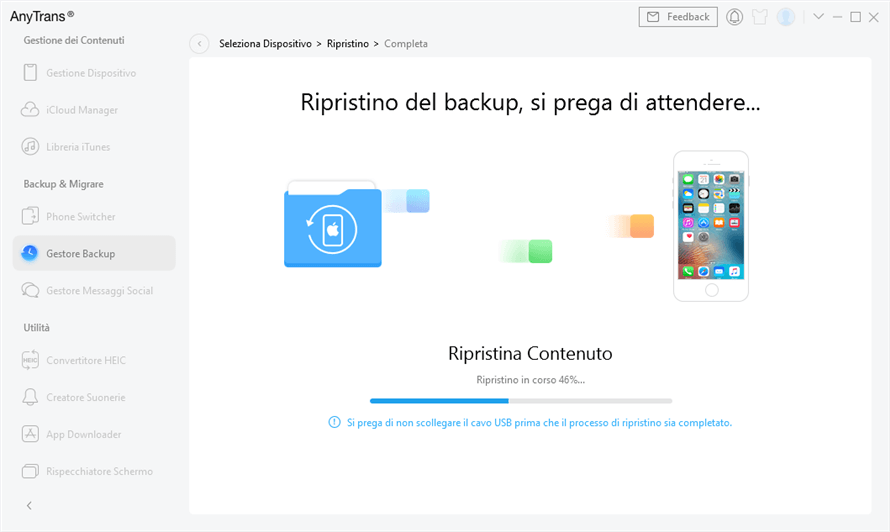
Per utilizzare la funzione di ripristino, disattivare l' opzione Trova il mio iPhone/iPad/iPod touch sul dispositivo.
Una volta completato il processo di ripristino, vedrai l'interfaccia Processo di ripristino completato. E tutti i dati verranno ripristinati sul tuo dispositivo. Per tornare all'interfaccia precedente, fare clic sul pulsante Chiuso.